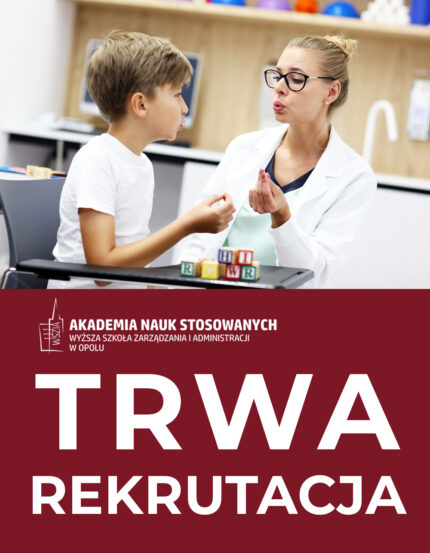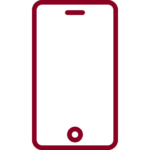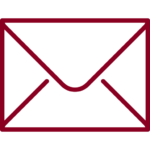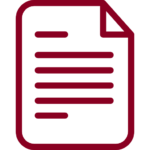- Jestem studentem
- Aktualności
- Kierunki pedagogiczne
- Kierunki ekonomiczne
- Studia podyplomowe
- Platformy e-learningowe
- E-learning
- Indeks studenta
- Sprawdź indeks
- Podania do pobrania
- Stypendia
- Opłaty 2024/2025
- Opłaty 2023/2024
- Opłaty 2022/2023
- Opłaty 2021/2022
- Opłaty 2020/2021
- Samorząd
- Biblioteka
- Akademik
- Kręgielnia
- Certyfikaty
- Uczelnia
- Galeria
- Kontakt
- BIP
 Rekrutacja
Rekrutacja- STUDIA I STOPNIA
(LICENCJACKIE) - STUDIA II STOPNIA
(MAGISTERSKIE) - JEDNOLITE STUDIA
MAGISTERSKIE - STUDIA
PODYPLOMOWE- Bibliotekoznawstwo i informacja naukowa
- Edukacja dla bezpieczeństwa
- Logopedia
- Przedsiębiorczość – nowość!
- Przygotowanie w zakresie pedagogiki specjalne: Edukacja włączająca – nowość!
- Przygotowanie w zakresie pedagogiki specjalnej: Edukacja i rehabilitacja osób z niepełnosprawnością intelektualną (Oligofrenopedagogika)
- Przygotowanie w zakresie pedagogiki specjalnej: Edukacja i rehabilitacja osób z niepełnosprawnością słuchową (Surdopedagogika)
- Przygotowanie w zakresie pedagogiki specjalnej: Edukacja i rehabilitacja osób z niepełnosprawnością wzrokową (Tyflopedagogika)
- Przygotowanie w zakresie pedagogiki specjalnej: Edukacja i terapia osób z zaburzeniami ze spektrum autyzmu
- Przygotowanie w zakresie pedagogiki specjalnej: Pedagogika leczniczo-terapeutyczna
- Przygotowanie w zakresie pedagogiki specjalnej: Pedagogika resocjalizacyjna
- Przygotowanie w zakresie pedagogiki specjalnej: Terapia pedagogiczna (Pedagogika korekcyjna)
- Przygotowanie w zakresie pedagogiki specjalnej: Wczesne wspomaganie rozwoju małego dziecka
- Przygotowanie w zakresie psychologiczno-pedagogicznym oraz dydaktycznym (nadające kwalifikacje do nauczania przedmiotów – przygotowanie pedagogiczne)
- Wychowanie Seksualne – Wychowanie do życia w rodzinie
- KURSY
SPECJALIZACYJNE
Kontakt z nami
Adres:
ul. Niedziałkowskiego 18
45-085 Opole,
ANS-WSZiA w Opolu
REGON 531152730
NIP 7541824897